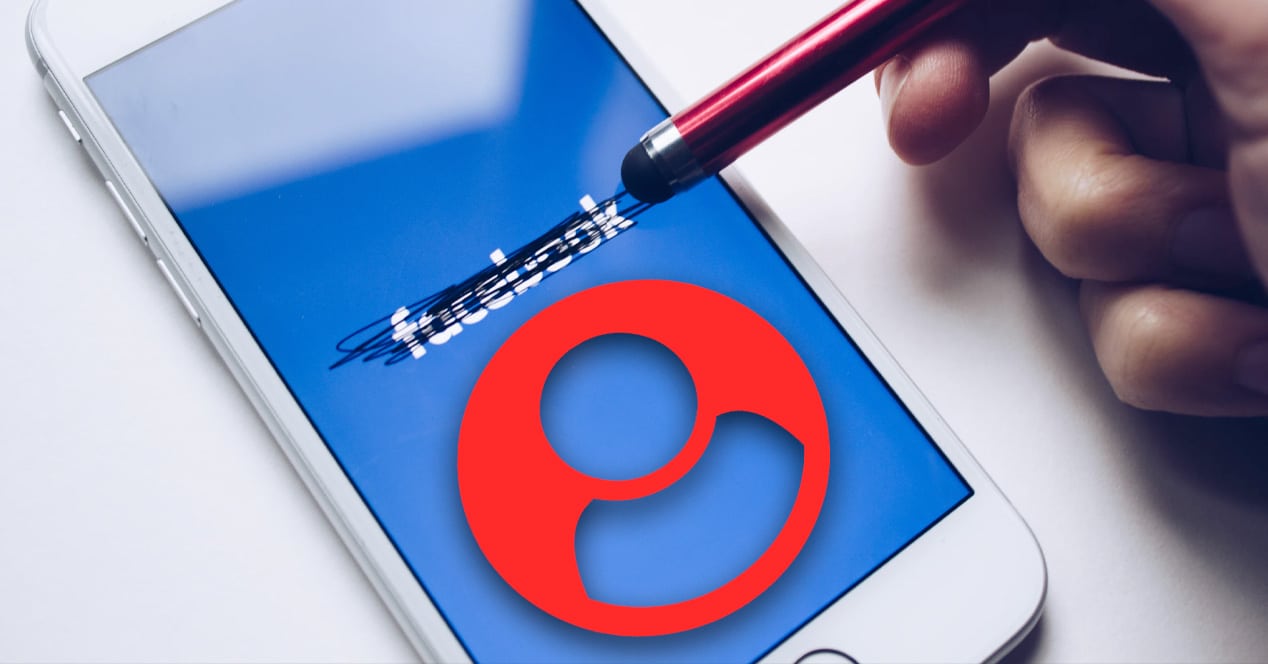
I dag åpner sosiale nettverk mange dører for oss å komme i kontakt med familie, venner eller bekjente umiddelbart. For å kunne sende ham/henne en melding, se et bilde av hans/hennes siste ferie og, om enn på en litt kald måte, å kunne høre fra ham/henne på en mer oppdatert måte. Men det kan selvfølgelig ta en stund uten å se noe nytt fra noen av kontaktene dine. Ikke et bilde, en video eller en oppdatering av profilen hans. Hvis dette skjer med deg, er det mulig at personen har sluttet å følge deg. For å løse tvilen din, forklarer vi i dag hvordan du kan finn ut hvem som sluttet å være vennen din på facebook definitivt.
Hvem sluttet å følge meg: prosess fra mobil
Som du kan forestille deg, er det forskjellige måter å vite om noen har sluttet å følge oss på dette sosiale nettverket. Og siden det vanligste blant alle brukere er at vi får tilgang fra smarttelefonen vår, ønsker vi å starte med prosessene vi kan følge fra den.
Den mest pålitelige metoden for å gjøre dette er gjennom kontoaktivitetsloggen. Det kan virke litt kronglete fra utsiden, men hvis du følger det vi vil fortelle deg steg for steg, bør det ikke ta mer enn 2 minutter:
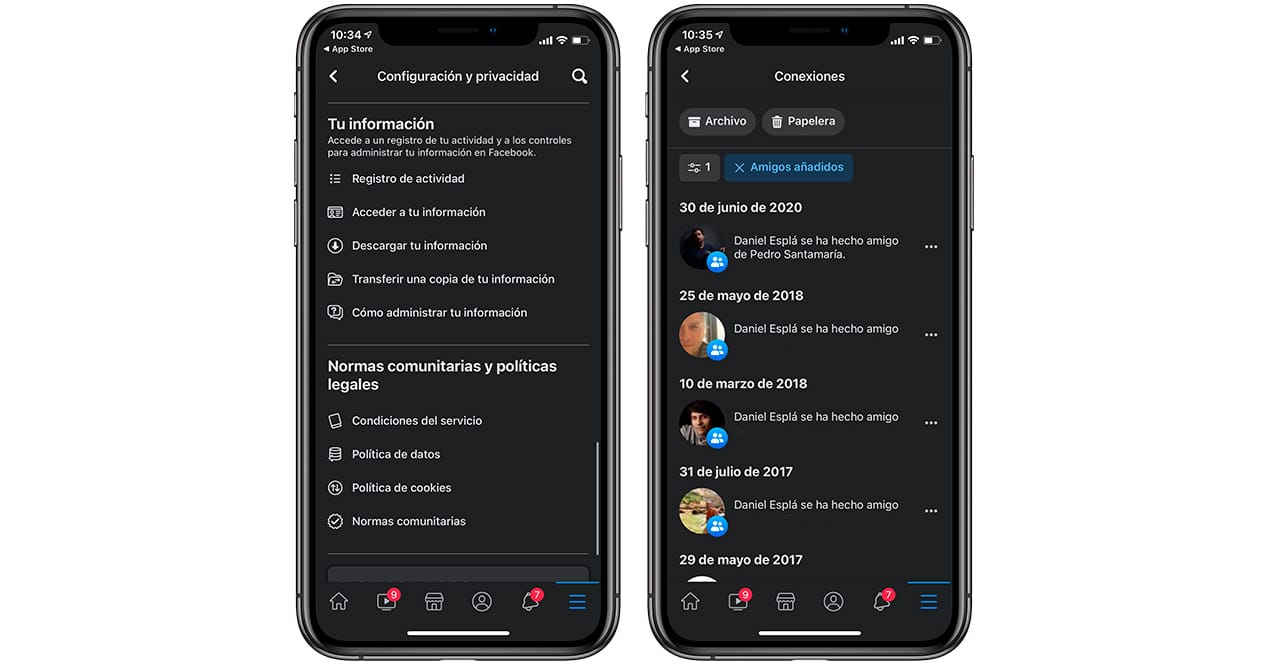
- Fra mobiltelefonen din går du inn i Facebook-appen som du normalt ville gjort.
- Når du er her, klikker du på ikonet for de tre horisontale linjene som du finner i nedre høyre hjørne av skjermen.
- Finn delen på denne nye skjermen "Innstillinger og personvern" og klikk på den. Klikk deretter på "Innstillinger" igjen.
- Nå må du bla nedover til du kommer til delen som har overskriften "Din informasjon". Det er her alle typer nyheter lagres, for å kalle det noe, som har med kontoen din å gjøre.
- I denne delen klikker du på "Aktivitetsregister".
- Skyv igjen mellom de forskjellige alternativene til du kommer til delen "Tilkoblinger". Her må du klikke på sidepilen for å åpne rullegardinmenyen og få tilgang til delen "Lagt til venner".
Denne siste delen samler alle de brukerne som har begynt å følge kontoen din og selvfølgelig fortsatt gjør det. Hvis personen som ønsket å vite om han fulgte deg ikke er på denne listen, vil han ha gitt deg en unfollow.
Et annet alternativ for å vite om noen har sluttet å følge deg på Facebook for bruk av tjenesten Messenger. Selv om vi allerede har advart deg om at det ikke er 100% pålitelig, men det er ganske logisk.
Som du allerede vet, når vi sender en melding til noen gjennom denne Facebook-plattformen, finner en rekke bekreftelser på sending, mottak og lesing sted. Vel, hvis en bruker har sluttet å følge deg og du ved en eller annen anledning har snakket med ham via Messenger, vil samtalen forbli intakt.
Hvis du vet at dette er tilfelle i ditt tilfelle, trenger du bare å følge disse trinnene:
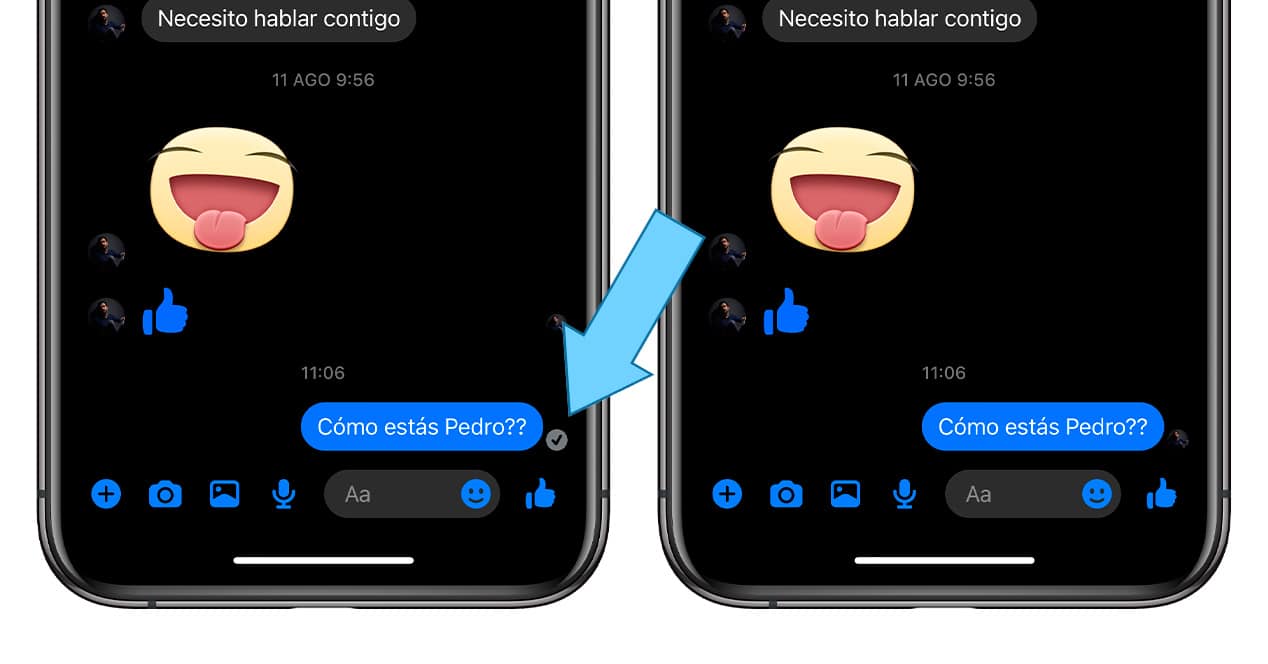
- Gå inn i Messenger-appen.
- Søk etter samtalen med den personen og få tilgang til den.
- Send ham hvilken som helst tekst. Prøv å gjøre det til noe meningsfylt i tilfelle den brukeren endelig svarer deg, selvfølgelig.
Når meldingen din er sendt, vil du automatisk se sjekk i grått som indikerer at personen har mottatt meldingen. Men selvfølgelig, hvis de har sluttet å følge deg, vil de aldri åpne den fordi den ikke vises direkte i listen deres over ventende samtaler på Messenger. Hvis sjekken forblir den samme i timer eller til og med dager, kan du være ganske sikker på at brukeren sluttet å følge deg.
Men hvis den grå indikatoren på noe tidspunkt tilfeldigvis er synlig med personens profilbilde, vil dette bekrefte at de har gått inn i samtalen, og derfor er du fortsatt en del av vennelisten deres.
Hvem slettet meg fra Facebook: prosess fra datamaskinen
Nå, hvis du ikke er veldig glad i å gå inn i dette sosiale nettverket via mobiltelefonen din og foretrekker å gjøre det fra datamaskinens nettleser, skal vi forklare prosessene som er tilgjengelige fra nettleseren.
Og sannheten er at det er her vi utvilsomt finner den enkleste måten å vite om noen har sluttet å følge oss. Du må bare følge følgende trinn:
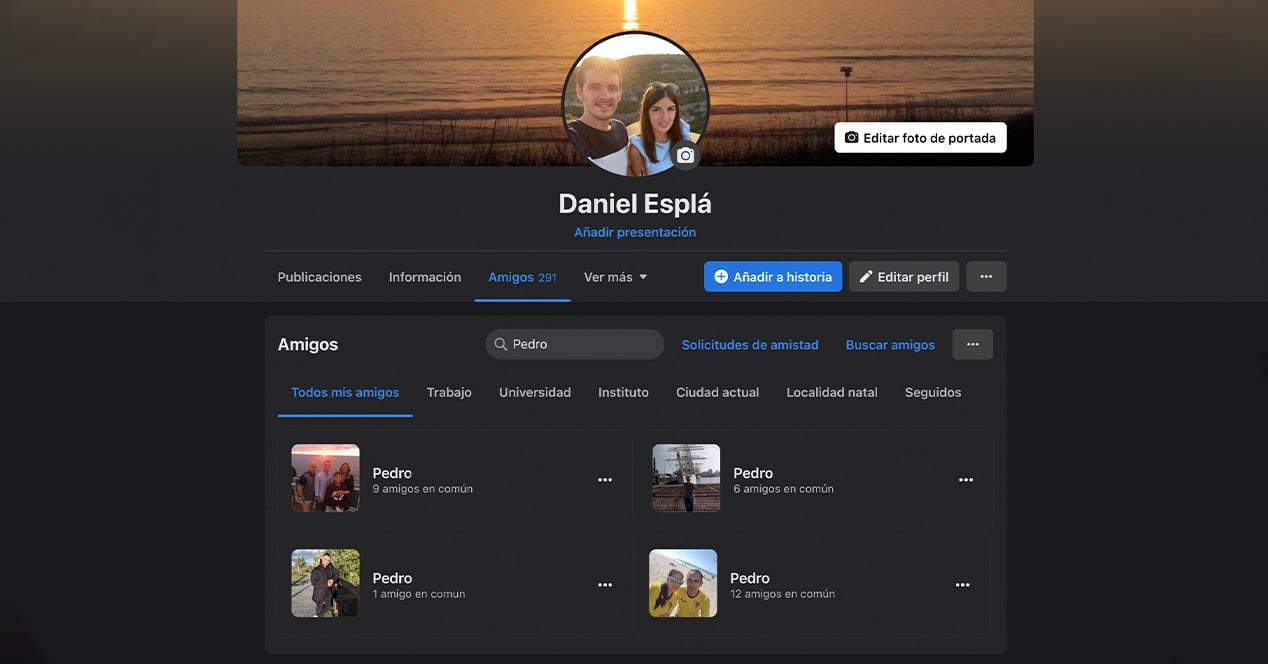
- Logg inn på Facebook-kontoen din som normalt.
- Få tilgang til profilen din ved å klikke på bildet ditt som du kan se i øvre venstre hjørne av skjermen.
- Herfra, veggen din, finn "Venner"-delen som er rett under profilbildet ditt i midtlinjen.
- Når du går inn i denne delen vil du se, som du kan forestille deg, en liste over alle vennene du har på Facebook. I "Søk"-linjen må du skrive navnet på den brukeren du er i tvil om hvis han sluttet å være vennen din på dette sosiale nettverket. Og det ville det være
Så enkelt er det: Hvis du ser avataren deres når du søker etter denne personens navn, er de fortsatt din venn. Men hvis det ikke vises noe sted, har den brukeren sluttet å følge deg og fjernet deg fra Facebook-vennelisten.
På den annen side, fra nettleseren vil du også kunne utføre samme logikk med Facebook Messenger-tjenesten som vi så i avsnittet fra mobiltelefonen.
Og, noe veldig likt, men med en viss forskjell, kan vi gjøre med aktivitetslogg fra vår konto. Følg trinnene nedenfor gjennom nettleseren:
- Skriv inn Facebook-kontoen din.
- Fra hvilken som helst skjerm klikker du på pil ned-ikonet i øvre venstre hjørne for å vise menyen.
- Klikk på alternativet "Innstillinger og personvern".
- Klikk nå på den nye undermenyen med navnet "Aktivitetslogg".
- I det nye vinduet som vi har blitt omdirigert til, må du vise "Tilkoblinger"-menyen og, igjen som vi gjorde på telefonen, klikke på "Lagt til venner".
- Nå er det bare å søke etter navnet på den personen du ikke vet om de sluttet å følge deg.
Et råd du kan følge når du er på en datamaskin, siden du ikke har en søkemotor i denne listen, er bruk søkesnarveien som vi finner i alle nettlesere og operativsystemer:
- Hvis du bruker en datamaskin med Windows: Trykk på CONTROL + F-knappene samtidig.
- Hvis du bruker a Mac: Trykk på CMD+F-tastene samtidig.
Dette vil føre til at et lite vindu åpnes øverst på skjermen der du, som en vanlig søkemotor, vil kunne finne et ord i teksten som vises på den nettsiden. Hvis du skriver vedkommendes navn her og det ikke vises, kan du være sikker på at vedkommende har sluttet å følge deg på Facebook.